パソコンを操作していたら、「突然パソコンが機械音でしゃべり始めた!」といった経験はないだろうか?これはWindowsの読み上げ機能がオンになってしまったため。誤ってショートカットキーを押してしまった可能性が高い。
読み上げ機能のショートカットキーを覚えておけば焦らずに済む
Windowsにはパソコンの画面上に表示されているテキストを読み上げる「読み上げ機能」(ナレーター機能)がある。これがオンになると、アクティブになっているウィンドウにに表示されているテキストを読み上げ始める。
この機能はキーボードショートカットが割り当てられているので、気付かずに押してしまうことがある。そうすると、「突然パソコンが機械音でしゃべり始めて止まらない!」と焦ってしまうことになるのだ。
読み上げ機能に割り当てられているショートカットキーは、「Ctrl」+「Windows」+「Enter」キーだ。このキーで機能のオン/オフを切り替えられるので覚えておきたい。
初めて読み上げ機能を起動したときは、ダイアログが表示されるので「読み上げ機能がオンになった」ということと解除方法がすぐにわかるのだが、ダイアログを非表示にしてしまうとショートカットキーでしか解除できないため、止められないということがある。もしショートカットキーを覚えておく自信がないという人は、通知領域からの停止方法を覚えておくといいだろう。

「Ctrl」キーと「Windows」キーを押しながら「Enter」キーを押すと、読み上げ機能がオンになる。再度押すとオフにできる。読み上げ機能をはじめて使うときは、読み上げ機能のダイアログが表示される。この中の「ナレーターをオフにする」をクリックしても終了することが可能だ
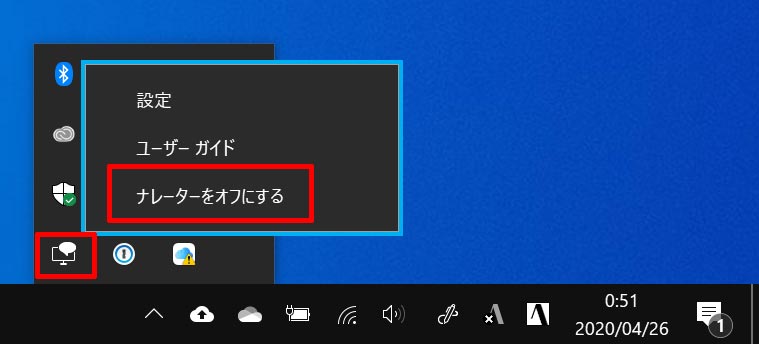
読み上げ機能がオンになっているときは、通知領域にアイコンが表示される。このアイコンを右クリックし、「ナレーターをオフにする」を選択しても読み上げ機能をオフにできる
突然パソコンが機械音でしゃべる始めたらビックリするはずだ。しかし、Windowsの一機能であることを知っていれば怖いことはない。突然しゃべり始めても今回紹介した方法で対応してほしい。



